
2024-11-29 12:44:34来源:n88game 编辑:佚名
扫描全能王是一款功能强大的手机应用,能够帮助用户轻松处理各类图片,实现扫描、编辑、保存和共享等多种操作。以下是详细的步骤和功能介绍,帮助目标用户全面了解如何使用扫描全能王处理图片。
首先,确保您的手机或平板电脑上已安装了扫描全能王应用程序。您可以通过app store(苹果设备)或google play商店(安卓设备)免费下载这款软件。安装过程非常简单快捷,只需按照屏幕上的指示操作即可完成安装。
启动扫描全能王后,您会看到简洁明了的用户界面,底部有“扫描”、“相册”和“更多”等主要功能按钮。
您可以选择从相册中导入需要处理的图片,或者直接使用应用内的扫描功能进行实物扫描。
- 从相册导入:点击主界面下方的“相册”图标,然后选择需要处理的图片。
- 实物扫描:点击“扫描”按钮,对准需要扫描的文件,选择拍照模式(如单张拍摄),然后点击“拍摄”按钮完成扫描。
一旦图片被成功导入到应用中,您可以进入编辑模式进行各种调整。
- 裁剪工具:使用裁剪工具调整图像的大小和形状,去除不需要的背景部分。
- 增强功能:调整亮度、对比度、锐度等图像设置,使图片更加清晰、美观。
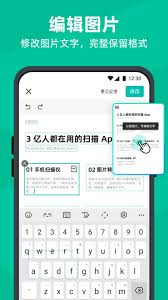
- 旋转与翻转:根据需要,可以旋转或翻转图像。
如果图像中包含文字,扫描全能王提供了ocr(光学字符识别)功能,可以将其提取为可编辑的文本。
- ocr识别:点击“ocr”按钮,选择要提取文字的语言,ocr完成后,文字将显示在屏幕上。

- 编辑文字:点击ocr结果中的文字框,可以添加、删除或更改文本内容。
处理完图片后,您可以选择将其保存或共享。
- 保存格式:点击“完成”按钮,选择保存为pdf、jpeg或png文件。
- 共享方式:通过电子邮件、消息或社交媒体平台与他人共享图像。此外,还支持创建多页pdf、电子签名、合并文档和添加注释等功能。
扫描全能王还提供了一些高级功能,以满足用户更多样化的需求。
- 自动切边与美化:自动去除杂乱背景,生成高清jpeg图片或pdf文件。
- 无线打印与传真:支持无线打印功能,并可以向全球多个国家和地区发送传真。
- 多设备同步:随时同步、备份,确保您的文档在不同设备间保持一致。
通过以上步骤和功能介绍,相信您已经对扫描全能王如何处理图片有了全面的了解。无论是学生、办公族还是其他用户,都可以利用这款强大的工具轻松处理各类图片,提高工作效率和生活质量。